Các website đều có mục gửi mail khi có người liên hệ. Gửi mail khi có đơn hàng mới, nhưng không phải Hosting nào cũng cho phép gửi mail thông qua hàm mail php, gửi mail smtp theo tên miền. Vì vậy chúng ta phải sử dụng mail smtp của Google (SMTP Gmail) để gởi mail.
1. Lợi ích của việc sử dụng SMTP Gmail
Trước khi bước vào cài đặt cấu hình SMTP, bạn cần biết một số lợi ích của việc sử dụng SMTP Gmail như sau:
- Hiếm khi server của bạn bị đưa vào blacklist cũng có nghĩa là gmail của bạn ít khi gặp phải trường hợp google đánh dấu là spam.
- Bạn sẽ không cần cài đặt server .
- Bạn có thể đảm bảo khả năng gửi mail cao hơn.
- Không tốn chi phí đăng ký Email.
2. Hướng dẫn cấu hình SMTP Gmail

Để cài đặt SMTP Gmail, bạn cần thực hiện theo các bước sau đây:
Bước 1: Lấy thông tin cấu hình SMTP Gmail
Bạn có thể lấy thông tin cấu hình SMTP Gmail qua đây:
- SMTP Server: smtp.gmail.com
- TLS/SSL: Required
- SMTP Port: 587
- SMTP Password: Mật khẩu Gmail của bạn.
- SMTP Username: tên Gmail (email address), chẳng hạn như email@gmail.com
Bước 2: Khởi tạo mật khẩu cho tài khoản Gmail
Bạn bắt đầu truy cập website: https://myaccount.google.com/ sau đó đăng nhập tài khoản gmail. Tìm kiếm và chọn thư mục Bảo mật. Nếu trạng thái ở xác minh 2 bước đang tắt thì bạn bật lên như hình sau:
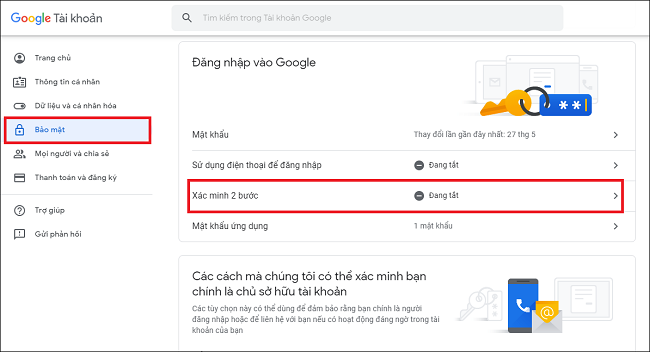
Sau đó, bạn lấy Mật khẩu ứng dụng bằng cách gõ tại thanh tìm kiếm
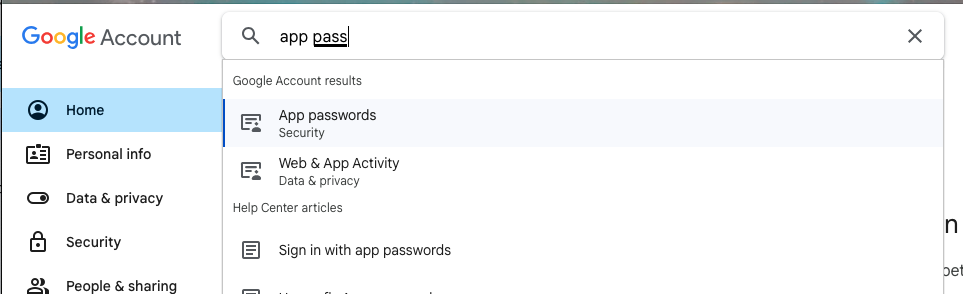
Bạn tìm kiếm ô App name, và đặt tên ứng dụng cần thêm
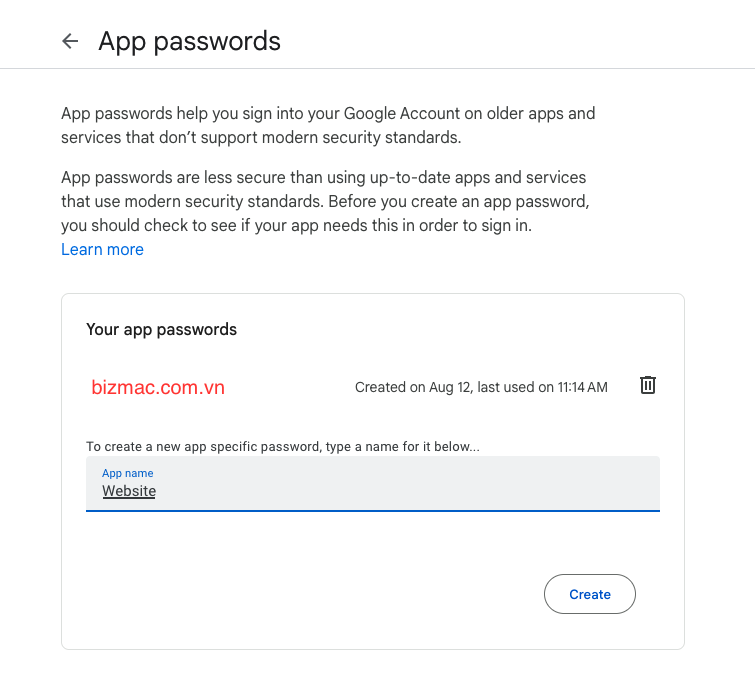
Sau đó, bạn nhấn nút “Tạo”. Trên màn hình máy tính sẽ hiện mật khẩu, bạn chỉ cần lưu lại mật khẩu này để dùng cấu hình SMTP Gmail.
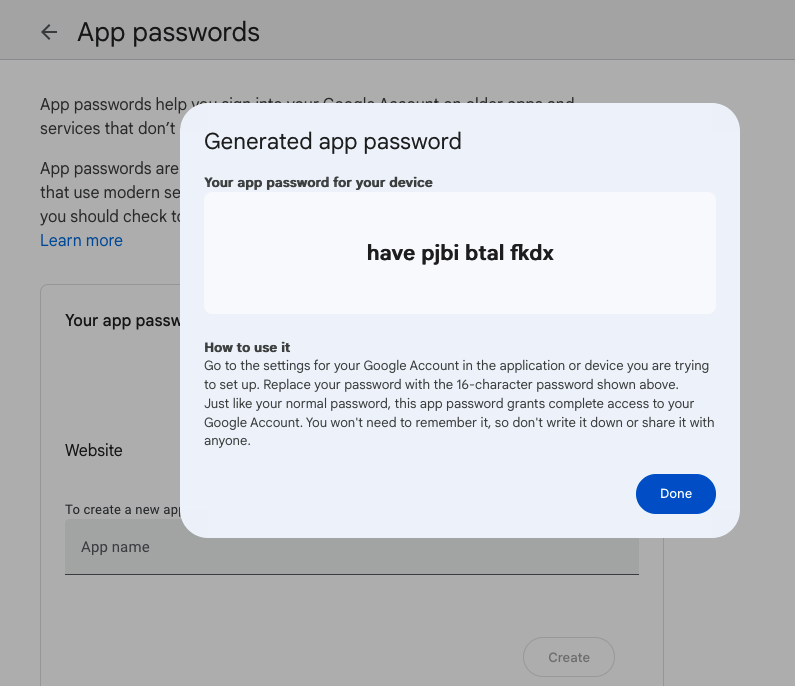
Chúc các bạn thực hiện thành công!